win10系统玩不了老游戏解决办法
升级了win10系统后,有时候我们在使用win10系统的时候,发现不能玩以前的老游戏,因此很多用户给小编留言问怎么解决,接下来小编就给大家详细的介绍一下win10系统玩不了老游戏解决办法,需要的朋友可以看看。
win10系统玩不了老游戏解决办法如下:
第一步在win10系统上,鼠标右键老游戏的启动程序,选择属性,进去之后,点击兼容性,如下图所示:
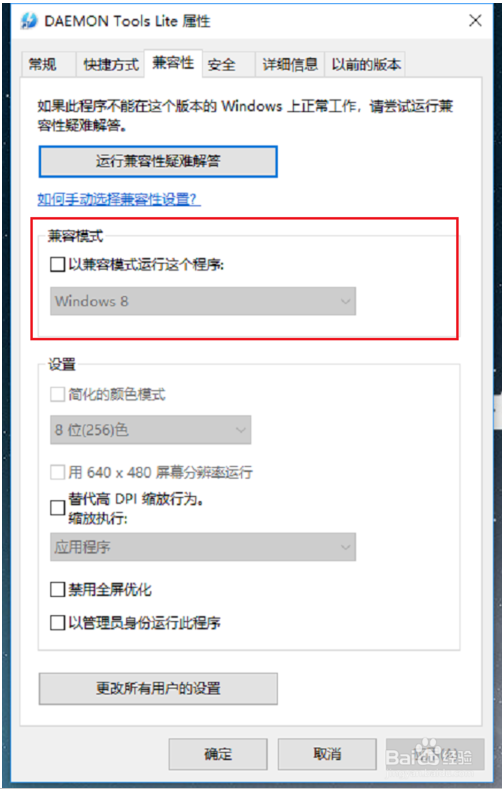
第二步进去兼容性界面之后,勾选以兼容模式运行这个程序,下面选择windows7,点击确定,如下图所示:
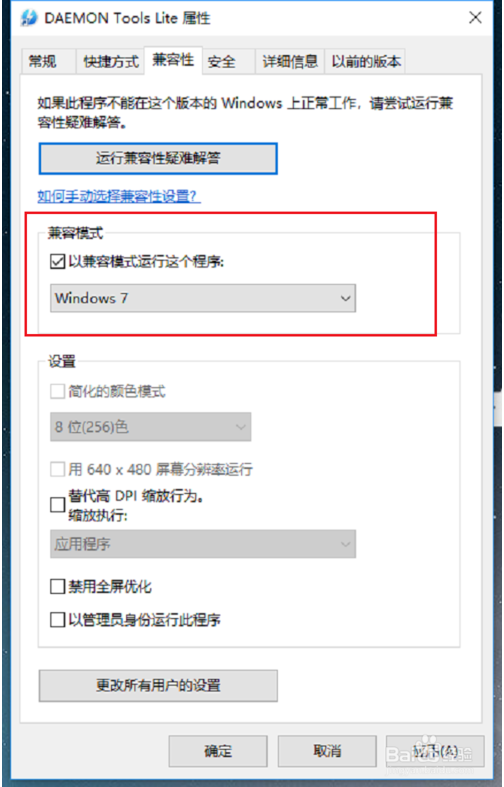
第三步打开控制面板,点击程序下方的卸载程序,进去程序和功能界面之后,点击启用或关闭Windows功能,如下图所示:
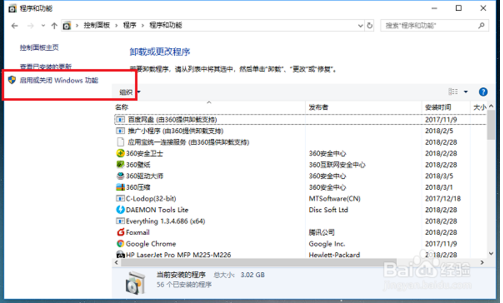
第四步进去启用或关闭Windows功能界面之后,勾选旧版组件下方的DirectPlay,点击确定,如下图所示:
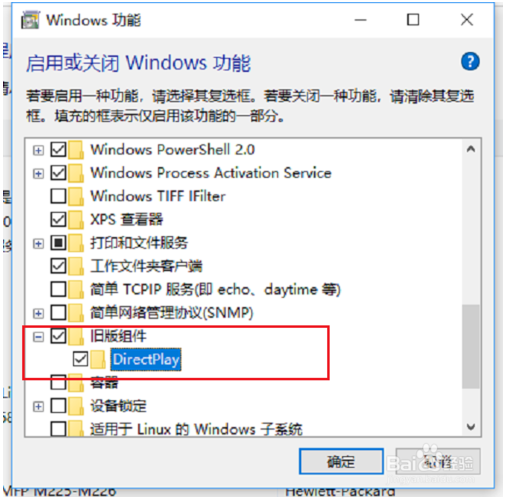
第五步按win+R键打开运行,输入regedit,点击确定,如下图所示:
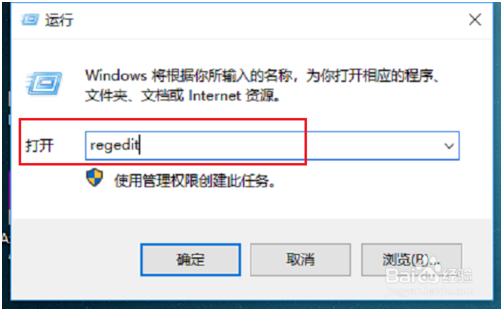
第六步进去注册表编辑器之后,依次点击Hkey_CURRENT_USER-Control Panel-Keyboard,选中KeyboardSpeed,双击进去,将默认的值改大,比如可以设置为45,点击确定之后,再去打开老游戏,就可以很好的玩了,如下图所示:
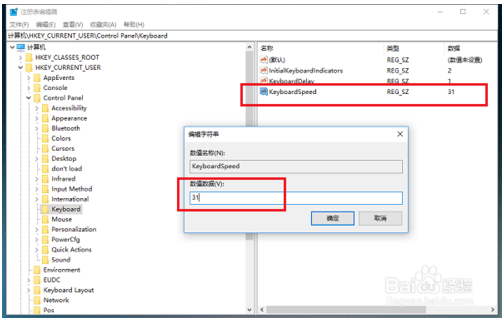
以上便是win10系统玩不了老游戏解决办法了,需要的小伙伴赶紧动手试试看吧,希望可以帮助到你,感谢大家对我们系统天地的喜欢,觉得本文不错就收藏和分享清理吧!如果大家有什么更好的方法也可以和我们分享一下!









